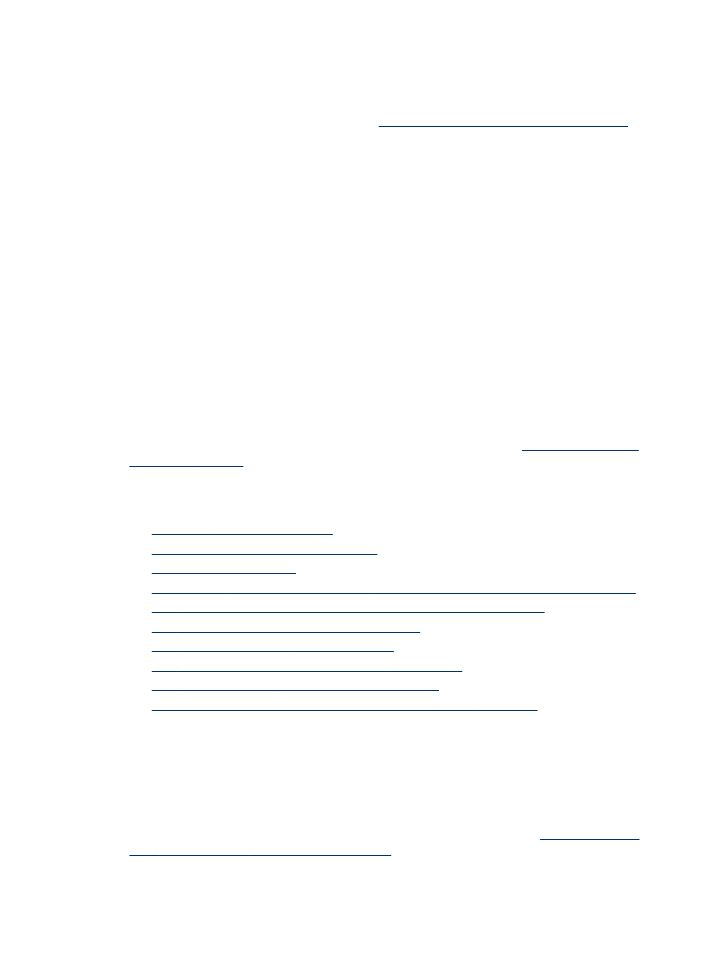
Mauvaise qualité d'impression
Vérification des têtes d'impression et des cartouches d'encre
Imprimez la page de diagnostic de la qualité d'impression sur du papier blanc.
Examinez les éventuelles zones qui présentent un problème et exécutez les actions
recommandées. Pour plus d'informations, reportez-vous à la section
Pour imprimer la
page de diagnostics de qualité d'impression
.
Impression de mauvaise qualité et résultats inattendus
179
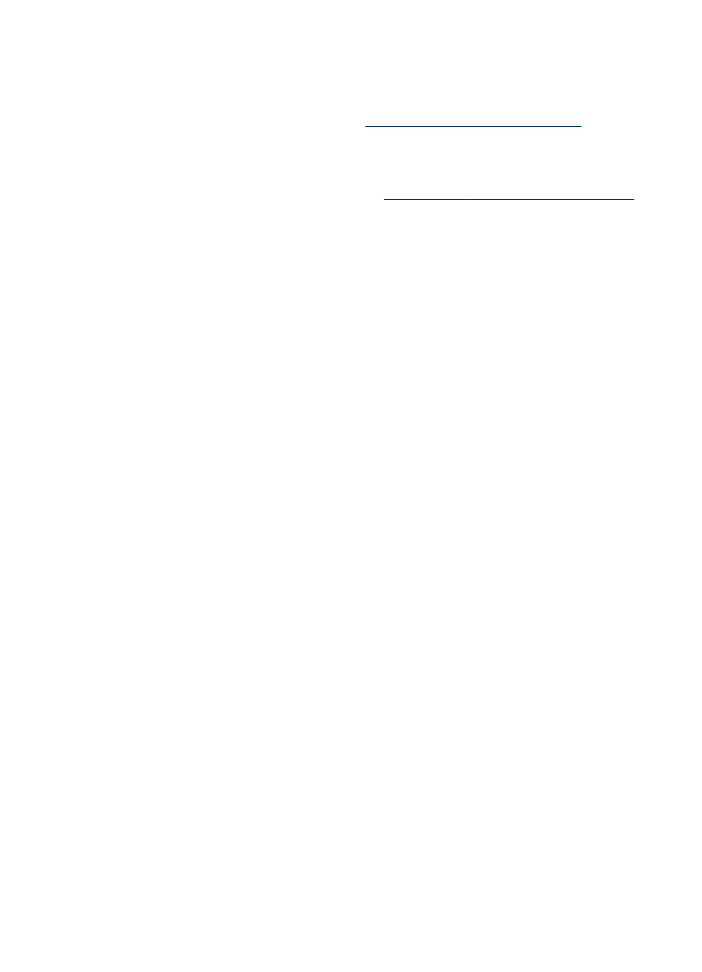
Vérification de la qualité du papier
Le papier ne doit pas être trop humide ni trop rugueux. Vérifiez que le support utilisé
répond aux spécifications de HP, puis essayez de reprendre l'impression. Pour plus
d'informations, reportez-vous à la section
Sélection des supports d'impression
.
Vérification du type de support chargé dans l'imprimante
•
Assurez-vous que le bac prend en charge le type de support chargé. Pour plus
d'informations, reportez-vous à la section
Spécifications des supports pris en charge
.
•
Vérifiez que vous avez bien sélectionné le bac qui contient le support à utiliser
dans le pilote du périphérique.
Vérification de l'emplacement du périphérique et de la longueur du câble USB
Des champs électromagnétiques élevés (tels que ceux générés par des câbles USB)
peuvent parfois déformer légèrement les pages imprimées. Éloignez le périphérique
de la source des champs électromagnétiques. Il est en outre recommandé d'utiliser un
câble USB de moins de 3 mètres de long afin de réduire les effets de ces champs.